'>
Se você achar bluetooth não aparece no gerenciador de dispositivos , não se preocupe. Você não está sozinho. Muitos usuários relataram esse problema, especialmente usuários do Windows 10. Você pode recuperá-lo com uma das soluções neste artigo.
Existem três soluções para resolver o problema. Você pode não ter que tentar todos eles. Basta descer no topo da lista até encontrar aquele que funciona para você.
- Atualize o driver bluetooth
- Verifique o serviço de suporte Bluetooth
- Execute o solucionador de problemas do Windows
Solução 1: atualize o driver bluetooth
O problema de falta de bluetooth provavelmente está sendo causado por problemas de driver. Para corrigir o problema, você pode tentar atualizar o driver bluetooth.
Existem duas maneiras de atualizar seu driver Bluetooth: manual e automaticamente.
Modo 1 - Manualmente: Você pode atualizar seus drivers manualmente acessando o site do fabricante dos seus dispositivos e procurando o driver correto mais recente. Certifique-se de escolher apenas os drivers compatíveis com sua variante de versões do Windows. Desta forma, yVocê precisará verificar a atualização de seus dispositivos um por um.
Modo 2 - Automaticamente: Se você não tem tempo, paciência ou conhecimentos de informática para atualizar seus drivers manualmente, você pode, em vez disso, fazê-lo automaticamente com Driver Easy .Driver Easy irá reconhecer automaticamente seu sistema e encontrar todos os drivers corretos disponíveis, e irá baixá-los e instalá-los corretamente:
1) Baixar e instale o Driver Easy. Em seguida, execute-o no Windows.
2) Clique Escaneie agora . Todos os problemas de drivers do seu computador seriam detectados em menos de 1 minuto. Seu driver Bluetooth não é exceção.

3) Se você experimentar a versão gratuita, clique em Atualizar ao lado do driver Bluetooth sinalizado para baixar e instalar automaticamente a versão correta deste driver.
Ou se você usa a versão Pro, clique em Atualize tudo para baixar e instalar automaticamente a versão correta do todos os drivers que estão faltando ou desatualizados em seu sistema.(Você obtém suporte total e 30 dias de garantia de devolução do dinheiro para a versão Pro)
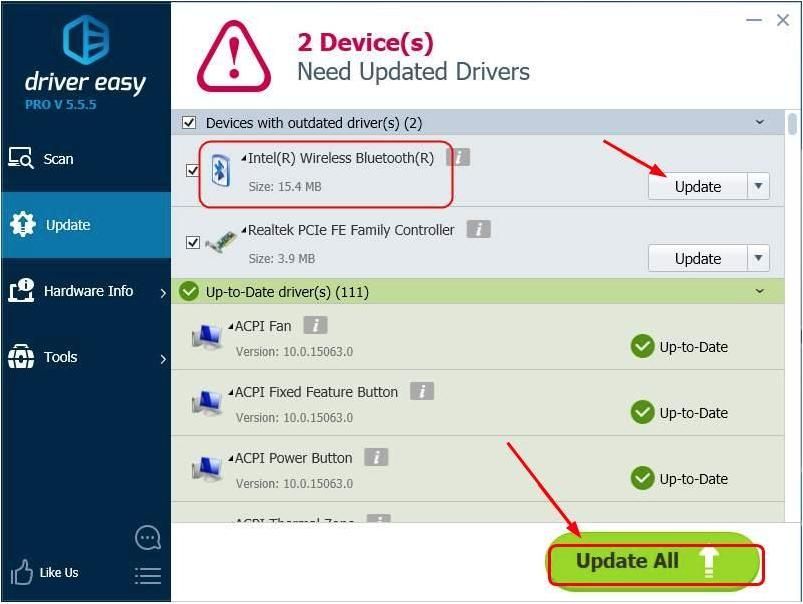
4) Após atualizar o driver, verifique se o problema foi resolvido.
Solução 2: verifique o serviço de suporte Bluetooth
O serviço de suporte Bluetooth suporta a descoberta e a associação de dispositivos bluetooth. Se estiver desativado, seu dispositivo bluetooth não funcionará corretamente devido à falta de bluetooth no Gerenciador de dispositivos. Portanto, verifique o serviço de suporte do Bluetooth e certifique-se de que ele foi iniciado. Se estiver desativado, inicie-o manualmente.
Siga esses passos:
1) No teclado, pressione o Win + R (Tecla Windows e tecla R) ao mesmo tempo para invocar a caixa de execução.
2) Tipo services.msc e pressione Entrar no seu teclado.
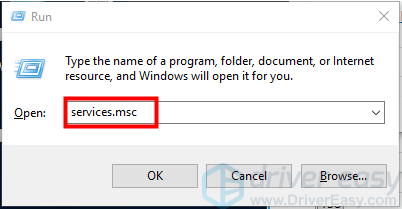
3) Clique duas vezes no Serviço de Suporte Bluetooth .
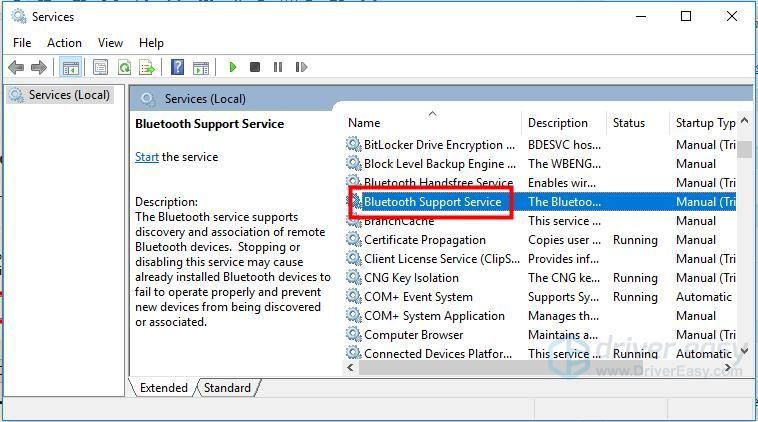
4) Se você vir o Status do serviço é Parado , Clique no Começar botão e clique Aplique . Se você vir que o “Status do serviço” é “Em execução”, pule esta etapa.
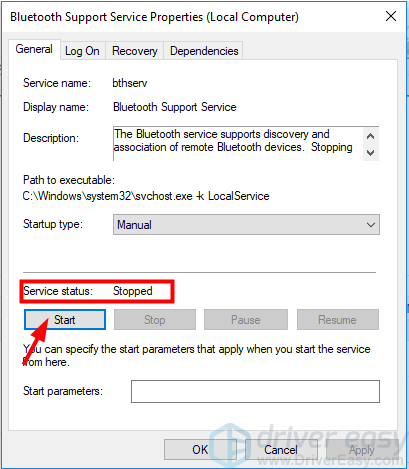
5) No Tipo de inicialização lista, clique Automático então clique Aplique .
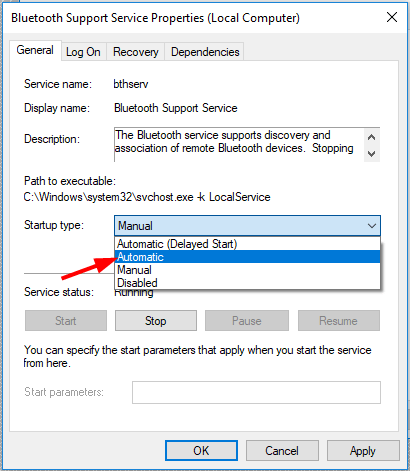
6) Verifique se o problema foi resolvido.
Solução 3: execute o solucionador de problemas do Windows
Para corrigir o problema, você pode tentar executar a solução de problemas de hardware e som do Windows. Siga as etapas abaixo para executar o solucionador de problemas.
1) Abra o Painel de Controle. (Se você não tiver certeza de como chegar ao Painel de Controle, visite Como abrir o painel de controle .)
2) Clique em Visualizar por Ícones grandes e clique Solução de problemas .
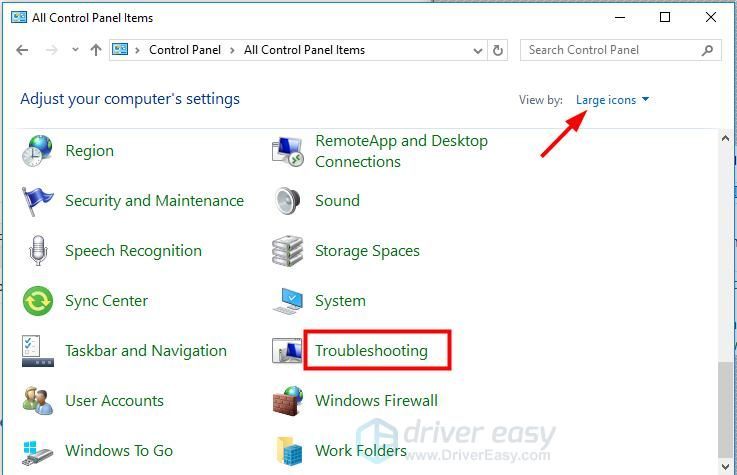
3) Clique Hardware e som .
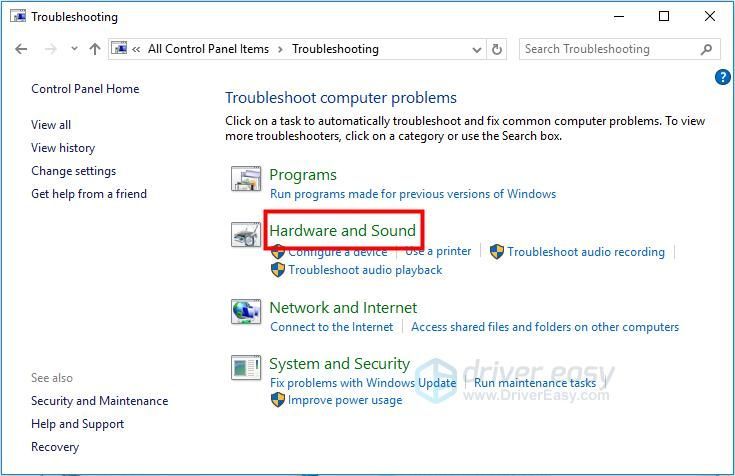
4) Role para baixo e clique Bluetooth .
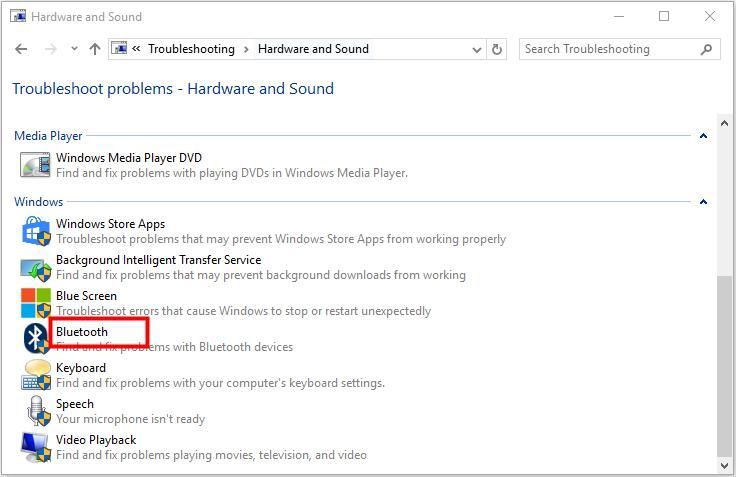
5) Clique Próximo então a solução de problemas será iniciada.
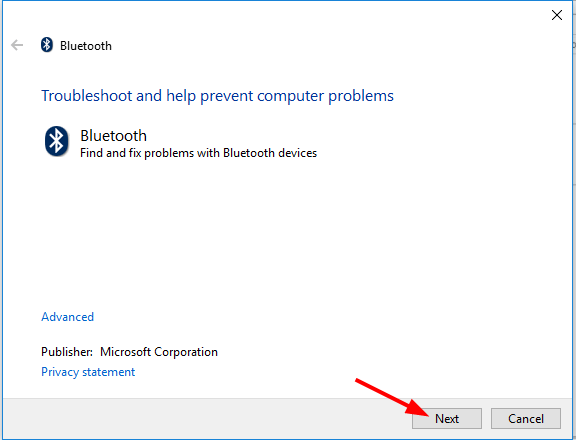
6) Após a conclusão da solução de problemas, verifique se o problema foi resolvido.
Espero que os métodos aqui ajudem a resolver os problemas do bluetooth. Se você tiver alguma dúvida ou ideia, por favor, deixe seu comentário abaixo. Adoraríamos ouvir suas idéias e sugestões.






